Disponible avec une licence 3D Analyst.
La sélection d'entités dans ArcGlobe définit un sous-ensemble d'entités pour simplifier d'autres actions SIG, telles que l'analyse, la mise à jour des données, l'affichage des attributs, et ainsi de suite.
A propos de la sélection d'entités dans ArcGlobe
Vous pouvez sélectionner des entités de différentes façons, notamment :
- en cliquant de manière interactive sur chaque entités ;
- en faisant glisser une forme ou un volume qui superpose les entités à sélectionner ;
- en saisissant une requête attributaire SQL ;
- en définissant une recherche de proximité par rapport à d'autres entités ;
- en utilisant la vue tabulaire pour sélectionner des enregistrements de base de données.
Il peut également être utile d'utiliser une combinaison de ces options. Par exemple, vous pouvez sélectionner toutes les parcelles classées comme ayant des pentes escarpées à l'aide d'une requête attributaire, puis sélectionner tous les bâtiments qu'elles contiennent à l'aide d'une recherche spatiale.
Au fur et à mesure que vous sélectionnez, le nombre d'entités sélectionnées apparaît à la suite du nom de la couche dans la vue Répertorier par sélection de la table des matières. Le nombre total de toutes les entités sélectionnées s'affiche également après votre sélection, dans l'angle inférieur gauche de la fenêtre ArcGlobe.
Lorsque vous utilisez les outils de sélection interactive d'ArcGlobe, vous pouvez également utiliser des raccourcis clavier très utiles. Ces raccourcis vous permettent d'appuyer sur les touches MAJ et/ou CTRL, respectivement, et, tout en les maintenant enfoncées, de changer la méthode de sélection, telle que l'ajout, la suppression ou la sélection à partir de la sélection courante.
Pour désélectionner toutes les entités à la fois, cliquez dans la vue à un endroit dépourvu d'entités ou cliquez sur une entité non sélectionnable. Vous pouvez également cliquer sur l'outil Désélectionner les entités sélectionnées  dans la barre d'outils Outils.
dans la barre d'outils Outils.
Sélection interactive des entités
La sélection d'entité interactive implique de numériser une forme pour sélectionner un jeu d'entités qui se superposent à la forme. Avant de commencer à sélectionner des entités, vous devez examiner les options de sélection interactive d'entités. Ces options doivent être définies avant de commencer à sélectionner des entités. La sélection interactive d'entités constitue une partie utile et nécessaire de nombreuses tâches, telles que la mise à jour 3D ou la définition d'entrée des tâches de géotraitement.
ArcGlobe comporte trois outils de sélection différents, deux d'entre eux étant uniques au mode 3D.
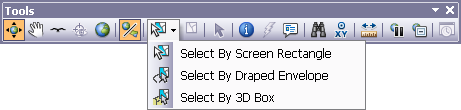
Avec ces outils, vous pouvez effectuer les opérations suivantes :
- Sélectionner par rectangle : cliquez pour sélectionner chaque entité ; il s'agit de la méthode traditionnelle. Vous pouvez également faire glisser un rectangle à travers l'écran comme vous le feriez dans ArcMap. Il s'agit de l'outil de sélection de masse par défaut qui permet de sélectionner tout ce que contient la forme.
- Sélectionner par enveloppe drapée : faites glisser une enveloppe qui suit l'altitude de la surface pour sélectionner les entités au sein de cette enveloppe 2D.
- Sélectionner par zone 3D : faites glisser, puis développez une zone 3D pour sélectionner les entités au sein d'un volume.
Les trois outils de sélection sont expliqués plus en détail dans la rubrique Sélection interactive des entités par clic sur une vue.
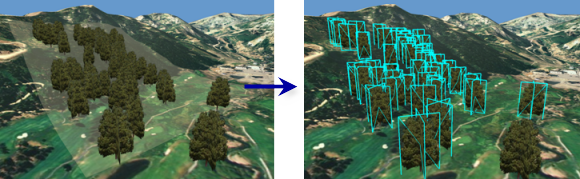
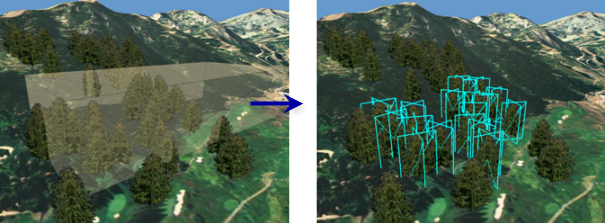
Rendre une couche sélectionnable
Avant d'utiliser une méthode de sélection, il peut être utile de spécifier les couches qui doivent être sélectionnables. Il est recommandé de procéder ainsi lorsque les entités à sélectionner se chevauchent ou qu'elles sont proches de celles d'autres couches. Pour définir les couches qui doivent être sélectionnables, vous pouvez définir et gérer la liste des couches sélectionnables dans la vue Répertorier par sélection de la table des matières.  . Vous pouvez également activer les couches dans la boîte de dialogue Définir les couches sélectionnables, que vous pouvez ouvrir en cliquant sur le menu Sélection, puis sur Définir les couches sélectionnables. Ces options n'affectent pas la visibilité des couches.
. Vous pouvez également activer les couches dans la boîte de dialogue Définir les couches sélectionnables, que vous pouvez ouvrir en cliquant sur le menu Sélection, puis sur Définir les couches sélectionnables. Ces options n'affectent pas la visibilité des couches.
Définir des couches sélectionnables peut être utile, par exemple, si une couche de villes comporte un grand nombre de villes situées sur des rivières. Vous pouvez éviter de sélectionner des rivières en spécifiant que vous souhaitez uniquement effectuer la sélection dans la couche des villes. Dans la boîte de dialogue Définir les couches sélectionnables, vérifiez que les villes sont activées, mais désactivez la couche des rivières.
Autres méthodes de sélection des entités
Outre la sélection graphique des entités dans ArcGlobe, d'autres techniques de sélection sont également disponibles :
Sélection d'entités à l'aide d'une requête attributaire
Vous pouvez sélectionner les entités qui correspondent à une expression de requête en utilisant l'outil Sélectionner selon les attributs. Par exemple, suivez le flux migratoire de certaines espèces en entrant un critère de sélection selon les champs (nom de l'espèce, région et mois).
Sélection d'entités à l'aide d'une autre couche
Vous pouvez sélectionner des entités d'une couche qui chevauchent ou touchent des entités d'une autre couche à l'aide de l'outil Sélectionner selon l'emplacement. Par exemple, vous pouvez vérifier la proximité d'un ensemble d'entités par rapport à un autre (recherche de tous les pylônes qui se trouvent à moins de 20 mètres des routes sélectionnées).
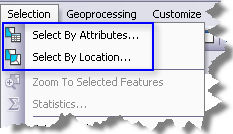
Sélection d'entités à l'aide de la table attributaire d'entités
Lorsque vous utilisez les attributs d'entité d'une couche, vous pouvez sélectionner des enregistrements dans la table en cliquant à gauche d'un enregistrement. Si vous avez sélectionné des lignes dans votre table des entités, vous pouvez cliquer avec le bouton droit sur n'importe quelle ligne sélectionnée et choisir Sélectionner/Désélectionner.
Pour en savoir plus sur la sélection interactive d'entités dans une vue tabulaire
Sélection d'entités lors d'une mise à jour
Lorsque vous effectuez une mise à jour dans ArcGlobe, vous pouvez sélectionner des entités à l'aide de l'outil Mettre à jour le placement  dans la barre d'outils Mise à jour 3D. Le comportement est identique à celui de l'outil par défaut Sélectionner des entités
dans la barre d'outils Mise à jour 3D. Le comportement est identique à celui de l'outil par défaut Sélectionner des entités  avec lequel vous pouvez cliquer sur chaque entité ou faire glisser un rectangle à travers l'écran. Cet outil accepte également les raccourcis clavier pour les méthodes de sélection interactive décrites ci-dessus.
avec lequel vous pouvez cliquer sur chaque entité ou faire glisser un rectangle à travers l'écran. Cet outil accepte également les raccourcis clavier pour les méthodes de sélection interactive décrites ci-dessus.
Par exemple, utilisez l'outil Mettre à jour le placement  pour effectuer une sélection et entourez les entités souhaitées avant de les déplacer, faire pivoter ou mettre à l'échelle.
pour effectuer une sélection et entourez les entités souhaitées avant de les déplacer, faire pivoter ou mettre à l'échelle.
Tous les outils de sélection interactive de la barre d'outils Outils peuvent être utilisés au cours d'une session de mise à jour active, y compris la sélection par zone 3D et drapée. Choisissez l'outil de sélection et faites-le glisser dans l'affichage pour sélectionner les entités souhaitées, puis revenez aux commandes de mise à jour 3D pour exécuter la fonction.
Sélection des graphiques
Vous ne pouvez pas utiliser les outils de sélection interactifs pour sélectionner des éléments autres que les entités, tels que des graphiques, des points LAS ou des triangles au sein d'une surface TIN. Si des graphiques ont été ajoutés à l'affichage du globe, vous devez utiliser l'outil Sélectionner les graphiques  de la barre d'outils Graphiques 3D de globe (également disponible sur la barre d'outils Outils). Cliquez sur l'élément graphique à sélectionner. Si vous maintenez la touche MAJ enfoncée, plusieurs éléments sont ajoutés à la sélection courante, tout comme pour la sélection d'entités.
de la barre d'outils Graphiques 3D de globe (également disponible sur la barre d'outils Outils). Cliquez sur l'élément graphique à sélectionner. Si vous maintenez la touche MAJ enfoncée, plusieurs éléments sont ajoutés à la sélection courante, tout comme pour la sélection d'entités.